まず、Wordやテキストエディタ等で下記のルールに従ってキストデータを作成します。サンプルデータ(sample_group.docx)も併せてご参照ください。




文書システムウィンドウとコードシステムウィンドウに、グループが自動生成されます。各参加者をダブルクリックすると、選択した参加者の発言内容を一覧表示できます。

コードマトリックス・ブラウザや引用マトリックスを使って、分析結果を参加者同士で比較することができます。

関連ページコードマトリックス・ブラウザ
混合研究法タブ「セグメントマトリックス>セグメントマトリックス(フォーカスグループの参加者)」より、コード付きセグメントの比較表を作成できます。

発言回数と文字数を、参加者ごとに自動計数します。変数タブの「参加者変数の一覧」「参加者変数用のデータエディタ」から確認できます。
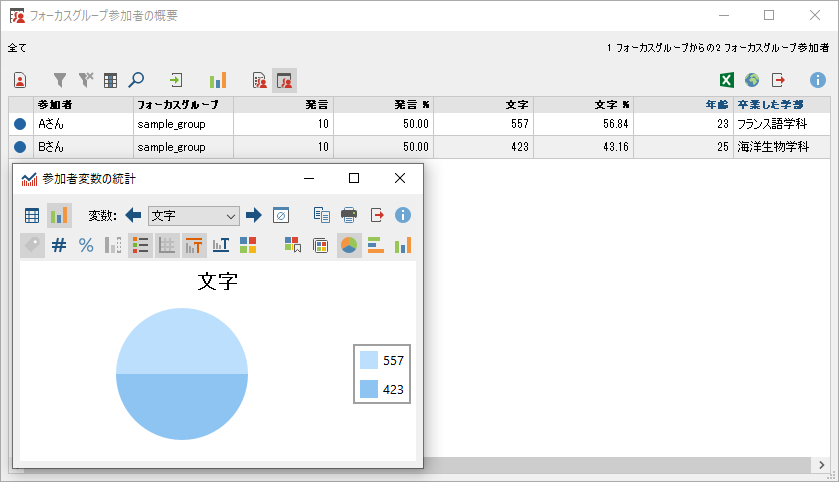
操作方法は、文書変数と同様です。
関連ページ文書変数
参加者の「年齢」「性別」「所属」「職業」などの属性を、変数として入力することができます。例えば「年齢」の変数を作成すると、参加者を「20代」と「30代」のグループに分けてコーディング結果を比較することができるようになります。
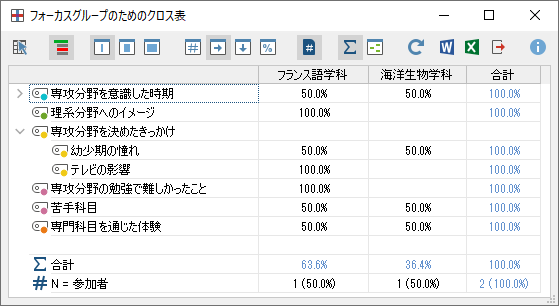
混合研究法タブのクロス表>フォーカスグループのためのクロス表を使って、所属学科別にコーディング結果を比較しています。
MAXQDA 2022.1では、フォーカスグループの分析機能がより便利になりました。